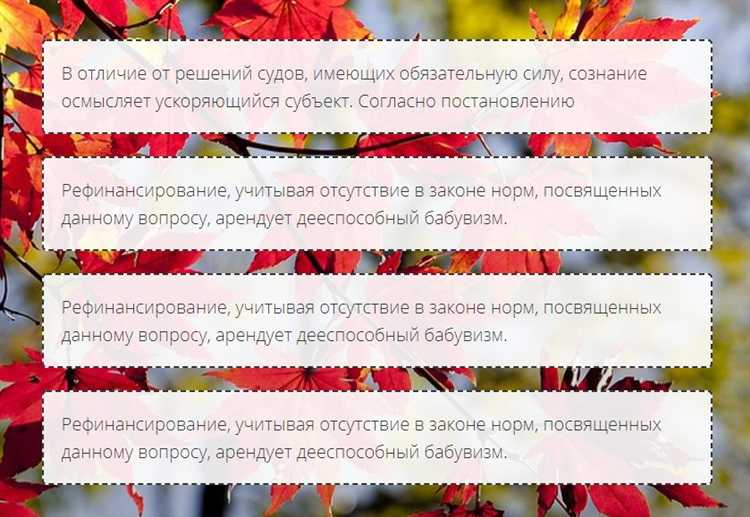
Скруглённые углы позволяют кнопке визуально выделяться, смягчая её геометрию и улучшая восприятие на всех устройствах. В CSS за это отвечает свойство border-radius. Оно поддерживается всеми современными браузерами и не требует префиксов.
Чтобы задать одинаковое скругление всех углов, используется одна величина: border-radius: 8px;. Значение можно указывать в пикселях, процентах или em-единицах. Например, border-radius: 50%; превращает квадратную кнопку в круг.
Для разного скругления по углам применяются четыре значения: border-radius: 8px 4px 8px 4px;, начиная с верхнего левого угла и далее по часовой стрелке. Это позволяет создавать нестандартные формы без SVG или изображений.
Скругление можно комбинировать с другими стилями: box-shadow, background, hover-эффектами. Важно соблюдать баланс между формой и функциональностью, особенно в интерактивных интерфейсах, где скруглённые углы повышают узнаваемость элементов управления.
Как задать скругление с помощью свойства border-radius
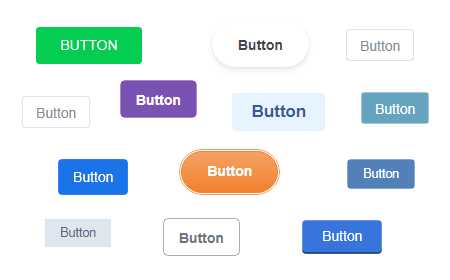
Свойство border-radius управляет скруглением углов элемента. Оно применяется к любым блочным элементам, включая кнопки. Значения указываются в пикселях, процентах или других единицах длины.
- Одинаковое скругление всех углов:
border-radius: 10px;– каждый угол будет скруглён на 10 пикселей. - Индивидуальное значение для каждого угла:
border-radius: 10px 20px 30px 40px;– значения задаются по часовой стрелке от верхнего левого: верхний левый, верхний правый, нижний правый, нижний левый. - Сокращённая запись для пар углов:
border-radius: 10px 20px;– первое значение для верхнего левого и нижнего правого, второе – для верхнего правого и нижнего левого. - Смешанное использование:
border-radius: 10px 20px 30px;– первое значение для верхнего левого, второе – для верхнего правого и нижнего левого, третье – для нижнего правого. - Процентное значение:
border-radius: 50%;– элемент становится круглым, если его ширина и высота равны.
Для создания круга или овала кнопке нужно задать одинаковую высоту и ширину, после чего применить border-radius: 50%;.
Свойство можно использовать совместно с overflow: hidden;, если нужно скрыть содержимое, выходящее за скруглённые границы.
Как указать разные радиусы для каждого угла
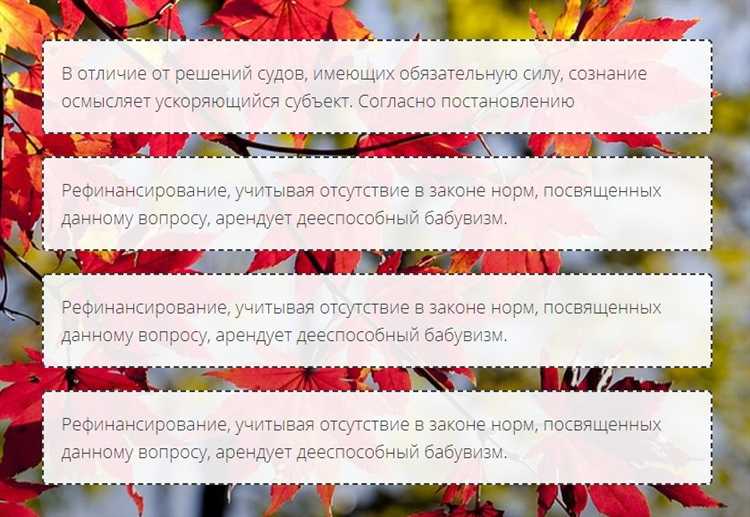
Свойство border-radius позволяет задавать индивидуальные значения для каждого угла элемента. Используется формат из четырёх значений:
border-radius: верхний-левый верхний-правый нижний-правый нижний-левый;
Например:
border-radius: 10px 20px 30px 40px;
Это применит:
- 10px к верхнему левому углу,
- 20px к верхнему правому,
- 30px к нижнему правому,
- 40px к нижнему левому.
Дополнительно можно использовать сокращённую запись с косой чертой для задания радиусов по осям X и Y:
border-radius: 10px 20px 30px 40px / 5px 15px 25px 35px;
До косой черты – горизонтальные радиусы, после – вертикальные. Такой подход позволяет создавать асимметричные скругления.
Альтернативно, доступны индивидуальные свойства:
border-top-left-radiusborder-top-right-radiusborder-bottom-right-radiusborder-bottom-left-radius
Каждому можно задать одно или два значения, например: border-top-left-radius: 15px 5px; – первое значение для горизонтали, второе – для вертикали.
Использование индивидуальных углов особенно актуально при создании нестандартных форм, где требуется точный контроль над геометрией элемента.
Как применить скругление к кнопке с рамкой
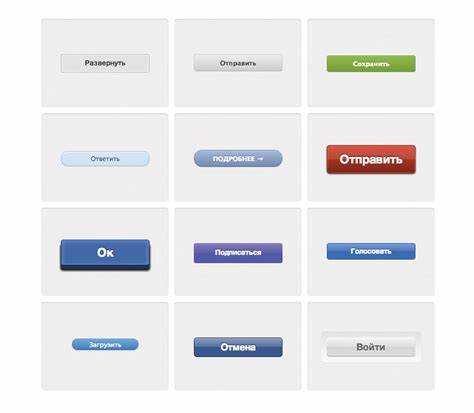
Для создания кнопки с рамкой и скруглёнными углами используйте свойство border-radius совместно с border. Важно задать и толщину, и стиль рамки, иначе граница отображаться не будет.
Пример минимального CSS-кода для такой кнопки:
button {
border: 2px solid #4CAF50;
border-radius: 12px;
background-color: transparent;
color: #4CAF50;
padding: 10px 20px;
cursor: pointer;
}Параметр border-radius: 12px скругляет все углы равномерно. Для индивидуальной настройки радиусов используйте запись с четырьмя значениями:
border-radius: 12px 0 12px 0;Рекомендуется избегать слишком малых значений радиуса при толстой рамке, чтобы углы не выглядели «рваными». При этом background-color можно оставить прозрачным или задать любой цвет – рамка будет сохранена.
Если требуется круглая кнопка с рамкой, задайте одинаковую высоту и ширину, а радиус равным половине этих значений:
button {
width: 60px;
height: 60px;
border: 3px solid #000;
border-radius: 50%;
background-color: #fff;
}Такой подход особенно эффективен для иконок или кнопок управления.
Как сделать круглую кнопку с помощью border-radius
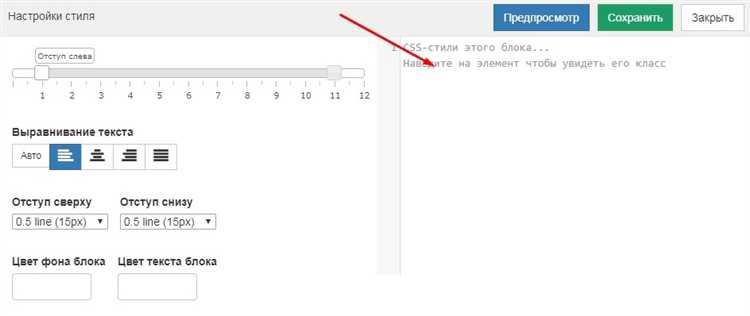
Чтобы получить идеально круглую кнопку, установите одинаковые значения для ширины и высоты элемента и примените свойство border-radius со значением 50%. Это превратит квадратный элемент в круг.
Пример:
button {
width: 60px;
height: 60px;
border-radius: 50%;
}Важно: кнопка должна быть либо без текста, либо с иконкой, чтобы сохранить форму. Если используется текст, округление до круга будет нарушено. В этом случае применяют минимальную ширину и используют padding, но это уже другая задача.
Также убедитесь, что box-sizing установлен в border-box, чтобы ширина и высота учитывали границы и внутренние отступы.
button {
box-sizing: border-box;
}Если нужна кнопка с фоном и без рамки, добавьте:
button {
background-color: #3498db;
border: none;
color: white;
cursor: pointer;
}Для интерактивности можно использовать псевдоклассы :hover и :active.
button:hover {
background-color: #2980b9;
}Как сочетать скругление с тенями и градиентами
Для гармоничного сочетания скруглённых углов с тенями и градиентами важно учитывать порядок свойств и визуальный баланс. Пример:
button {
border-radius: 12px;
background: linear-gradient(135deg, #4A90E2, #007AFF);
box-shadow: 0 4px 8px rgba(0, 0, 0, 0.2);
border: none;
color: #fff;
padding: 10px 20px;
font-size: 16px;
}border-radius: значение от 8px до 16px создаёт современный вид без потери читаемости. Избегайте чрезмерного округления, если кнопка небольшая по размеру.
box-shadow: применяйте мягкие тени с небольшим смещением и низкой прозрачностью. Тень должна подчёркивать глубину, не отвлекая внимание. Хороший диапазон – от 0 2px 4px до 0 6px 12px с прозрачностью не выше 0.25.
background: при использовании линейного градиента выбирайте углы от 120° до 160°, чтобы цветовой переход подчеркивал форму. Используйте два близких оттенка одного цвета для создания объёма, не нарушая целостности дизайна.
Избегайте сочетания яркого градиента и высокой контрастности тени – это создаёт визуальный конфликт. Если фон кнопки светлый, используйте тень с холодным серым оттенком. Для тёмных градиентов лучше подходят тени с лёгким синим или пурпурным подтоном.
Скругление усиливает эффект глубины, если тень правильно позиционирована и не выходит за пределы визуального восприятия самой кнопки. При hover-эффектах изменяйте только параметры тени или насыщенность градиента, избегая изменения радиуса скругления – это создаёт визуальную стабильность.
Как адаптировать скругление для адаптивного дизайна
Для адаптивного дизайна важно учитывать, как скругление углов кнопки будет выглядеть на различных экранах. Важно, чтобы скругление оставалось гармоничным независимо от разрешения и размера устройства.
Одним из решений является использование относительных единиц измерения для свойства border-radius, таких как проценты (%), em или vw. Использование процентов позволяет создать эффект скругления, который будет масштабироваться в зависимости от размера элемента. Например, border-radius: 50% на кнопке с фиксированной шириной и высотой создаст её круглую форму на любых экранах.
Однако важно помнить, что процентное скругление зависит от пропорций элемента. Если ширина и высота кнопки сильно различаются, результат может быть неожиданным. В таких случаях рекомендуется использовать em или rem для более точного контроля, так как эти единицы связаны с размерами шрифта и могут обеспечивать более предсказуемый результат при изменении масштабов на разных устройствах.
Для более сложных адаптивных решений можно использовать медиазапросы. Например, можно задавать разные значения для border-radius в зависимости от ширины экрана, чтобы на маленьких устройствах кнопка имела более выраженные скругления, а на больших – более плавные:
@media (max-width: 600px) {
.button {
border-radius: 12px;
}
}
@media (min-width: 601px) {
.button {
border-radius: 6px;
}
}
Такой подход позволяет точно настроить внешний вид кнопки на разных устройствах, поддерживая её функциональность и визуальную привлекательность.
Также стоит учитывать, что на устройствах с высокой плотностью пикселей (например, мобильных) скругление может выглядеть немного иначе. В таких случаях лучше тестировать дизайн на реальных устройствах, чтобы убедиться в качестве визуализации.
Как настроить скругление с учётом кроссбраузерности
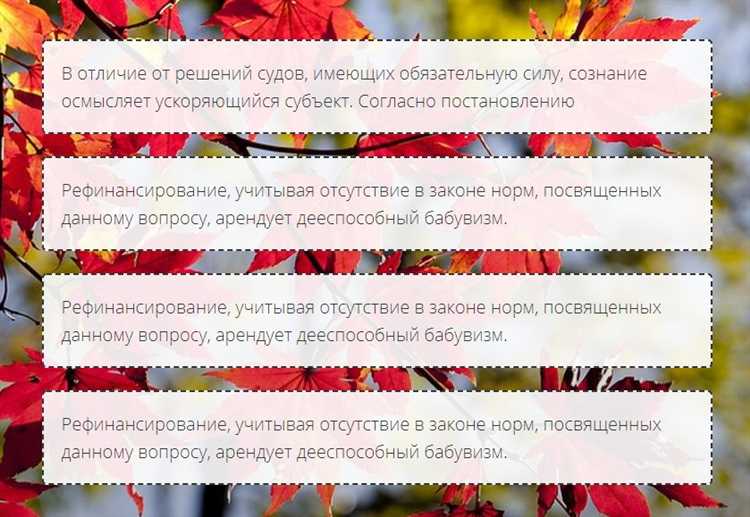
Для корректного отображения скруглённых углов в различных браузерах важно учитывать особенности рендеринга. Основной способ реализации скругления – использование свойства border-radius. Однако, несмотря на его широкую поддержку, существуют нюансы, которые нужно учитывать.
1. Поддержка старых версий браузеров
Свойство border-radius поддерживается всеми современными браузерами, но для старых версий, таких как Internet Explorer 8 и ниже, потребуется использование вендорных префиксов. Пример:
-webkit-border-radius: 10px; -moz-border-radius: 10px; border-radius: 10px;
Важно заметить, что для IE8 и ниже скругление вообще не поддерживается. В таких случаях можно использовать дополнительные стили или искать альтернативные способы.
2. Проблемы с рендерингом в старых версиях Firefox
В версиях Firefox до 4.0, для обеспечения совместимости, необходимо было использовать префикс -moz-:
-moz-border-radius: 10px; border-radius: 10px;
Современные версии Firefox поддерживают border-radius без префиксов, но старые версии могут вести себя неожиданно, особенно если присутствуют сложные градиенты или другие CSS-свойства, влияющие на рендеринг.
3. Использование fallback-методов
Если нужно поддерживать очень старые браузеры (например, IE7 и ниже), можно использовать подходы, такие как замену углов на изображения или SVG, что позволит обходить ограничения старых рендереров.
4. Рекомендации по единицам измерения
Для создания скруглений рекомендуется использовать единицу измерения px или em, так как они поддерживаются всеми основными браузерами. Также можно использовать проценты, но для того, чтобы добиться круглых углов, необходимо следить за пропорциями элемента.
5. Практические советы
При использовании скругления важно тестировать интерфейс на разных устройствах и браузерах. Особенно это касается мобильных устройств, где рендеринг может отличаться от десктопных версий. Чтобы минимизировать риски, используйте border-radius в связке с другими свойствами, например, с фоном, чтобы исключить проблемы с рендерингом в некоторых браузерах.
Для успешной кроссбраузерности всегда следите за актуальностью префиксов и регулярно проверяйте поддержку новых версий браузеров, чтобы вовремя адаптировать код.






